如何解决U盘无法读取的问题(探索U盘无法读取的原因及解决方法)
- 百科知识
- 2024-11-08
- 30
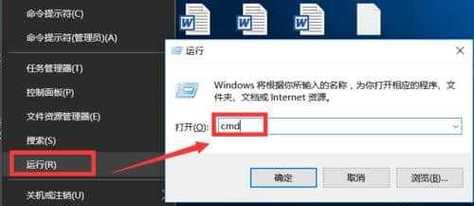
U盘作为一种常见的便携式存储设备,经常用于存储和传输重要数据。然而,有时我们可能会遇到U盘无法读取的情况,这给我们的工作和生活带来了很大的困扰。本文将针对U盘无法读取的...
U盘作为一种常见的便携式存储设备,经常用于存储和传输重要数据。然而,有时我们可能会遇到U盘无法读取的情况,这给我们的工作和生活带来了很大的困扰。本文将针对U盘无法读取的问题,深入探讨其原因,并提供解决方法,以帮助您解决这一问题,保护您的数据安全。
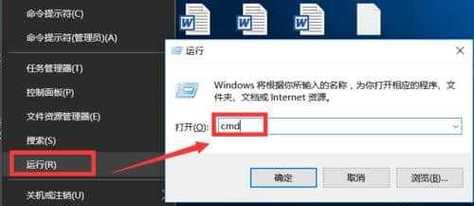
一、U盘接口故障
如果您的电脑或其他设备无法读取U盘,首先需要检查U盘接口是否损坏或松动。有时候,接口接触不良也可能导致无法读取。
二、文件系统错误
U盘无法读取还有可能是由于文件系统错误引起的。当U盘的文件系统损坏或出现格式化错误时,电脑将无法正确识别U盘。
三、病毒感染
病毒感染也是导致U盘无法读取的常见原因之一。当U盘感染了恶意病毒或恶意软件时,这些程序可能会损坏U盘的文件系统,导致无法读取。
四、U盘驱动问题
U盘无法读取还可能是由于驱动程序的问题引起的。如果您的电脑缺少或损坏了U盘所需的驱动程序,那么U盘就无法被正确地识别和读取。
五、电脑USB接口问题
有时候,U盘无法读取也可能是由于电脑USB接口的问题引起的。当USB接口灰尘过多或损坏时,U盘无法与电脑进行正常的数据传输。
六、U盘物理损坏
如果您的U盘在使用过程中遭受了剧烈的碰撞或摔落,那么可能会导致U盘出现物理损坏,从而无法读取。
七、更新或安装驱动程序
当您的电脑无法读取U盘时,可以尝试更新或重新安装相关的驱动程序,以解决驱动问题导致的U盘无法读取情况。
八、使用病毒扫描软件
如果您怀疑U盘已经感染了病毒,可以使用病毒扫描软件对U盘进行全盘扫描,清意程序,从而解决U盘无法读取的问题。
九、修复文件系统错误
当U盘的文件系统出现错误时,可以通过在电脑上使用磁盘工具对U盘进行修复,从而解决U盘无法读取的问题。
十、检查U盘接口
如果您怀疑U盘接口损坏或松动,可以尝试将U盘插入其他设备,检查是否能够正常读取。如果其他设备也无法读取,那么可能需要更换U盘。
十一、尝试使用其他USB接口
如果您的电脑上有多个USB接口,可以尝试将U盘插入其他接口,以排除USB接口故障导致的U盘无法读取问题。
十二、使用数据恢复软件
当U盘无法读取时,您可以使用一些专业的数据恢复软件来尝试恢复丢失的数据。这些软件能够扫描U盘,并尝试将已损坏的文件进行修复和恢复。
十三、寻求专业帮助
如果您尝试了上述方法仍无法解决U盘无法读取的问题,那么可能需要寻求专业的数据恢复服务,他们有更先进的设备和技术手段来解决U盘故障。
十四、备份重要数据
为了避免数据丢失,建议您在使用U盘时定期备份重要数据,以防止因U盘无法读取而导致数据无法恢复的情况发生。
十五、保持U盘使用环境干燥清洁
为了保护U盘的正常使用,应该尽量避免将U盘暴露在潮湿或灰尘较多的环境中,保持U盘干燥清洁,从而减少U盘无法读取的可能性。
U盘无法读取可能是由于接口故障、文件系统错误、病毒感染、驱动问题、USB接口问题、物理损坏等原因引起的。我们可以通过检查接口、修复文件系统、更新驱动程序、清除病毒、使用数据恢复软件等方法解决这一问题。同时,定期备份重要数据并保持良好的使用环境也是保护U盘的有效措施。
解决U盘无法读取的问题
随着科技的不断进步,U盘成为了我们日常生活中必不可少的存储设备之一。然而,有时候我们可能会遇到U盘无法读取的问题,让我们感到困惑和苦恼。本文将从各种可能的原因和解决方法出发,为大家提供解决U盘无法读取问题的有效方法。
检查U盘连接是否正常
-插入U盘时是否插紧了
-U盘连接口是否损坏
-尝试使用其他USB接口或电脑连接
检查电脑是否识别U盘
-在"我的电脑"中查看是否显示U盘
-尝试在设备管理器中查看U盘是否显示正常
-使用其他电脑测试U盘是否可读取
尝试更换数据线和接口
-使用原装数据线连接U盘
-尝试更换其他可靠数据线
-尝试使用USB2.0接口连接
检查U盘是否受损
-视觉上检查U盘外壳是否有明显损伤
-尝试将U盘连接至其他设备,检查是否仍然无法读取
-尝试使用数据恢复工具恢复U盘数据
尝试修复U盘文件系统
-在"我的电脑"中找到U盘,右键点击选择"属性"
-在"工具"选项卡中选择"检查"来修复可能的文件系统错误
-等待修复完成后重新插拔U盘查看是否能够读取
使用命令行工具修复U盘
-运行命令提示符(CMD)作为管理员
-输入"chkdskX:/f"(X为U盘驱动器代号),回车执行
-等待修复完成后重新插拔U盘查看是否能够读取
尝试重新格式化U盘
-在"我的电脑"中找到U盘,右键点击选择"格式化"
-选择文件系统为FAT32或NTFS(根据需要选择)
-点击"开始"进行格式化,注意会清空U盘中的所有数据
尝试使用数据恢复软件
-下载并安装可靠的数据恢复软件
-将U盘连接至电脑,运行数据恢复软件
-扫描U盘并尝试恢复丢失的数据
尝试使用U盘修复工具
-下载并安装U盘修复工具
-将U盘连接至电脑,运行修复工具
-根据软件提示进行修复操作
将U盘送修
-如果以上方法都无法解决问题,可能是U盘硬件出现故障
-联系U盘生产商或售后服务中心进行修理或更换
备份重要数据
-在使用U盘存储重要数据时,定期进行备份是非常重要的
-避免因为U盘读取问题导致数据丢失的风险
合理使用U盘
-避免频繁插拔U盘,以免损坏连接口
-避免在插入U盘时强行拔出,以免导致物理损伤
使用优质U盘
-选择质量可靠、信誉良好的品牌U盘
-避免购买低价或山寨产品,减少使用风险
保持U盘清洁
-定期清理U盘外壳上的灰尘和污垢
-避免将U盘放置在潮湿或有腐蚀性的环境中
-当U盘无法读取时,首先应检查连接是否正常,电脑是否识别
-如果连接正常,可以尝试修复文件系统、重新格式化或使用数据恢复工具
-如果问题依然存在,可以考虑送修或更换U盘
-合理使用U盘、备份重要数据和选择优质产品可以减少故障的发生
本文链接:https://www.zuowen100.com/article-5896-1.html

